Tallenna videota, ääntä, pelaamista ja web-kamera tallentaaksesi arvokkaita hetkiä helposti.
Kuinka seuloa Crunchyrollin äänitys? 3 yksinkertaista tapaa toteuttaa
Jos katsot animea Crunchyrollissa, tulet todennäköisesti etsimään "Kuinka seulotaan Crunchyroll-anime?" Internetissä, jos latausvaihtoehto ei toimi sinun kohdallasi. No, näytön tallennin voi auttaa sinua tallentamaan animen Crunchyrolliin. Vaikka alusta antaa sinun tehdä tämän, monet rajoitukset estävät sinut. Mutta älä huoli; Tämä viesti sisältää kolme helppoa ja käytännöllistä tapaa seuloa Crunchyroll-tallenteet. Strat-sukellus alla.
Opasluettelo
Voitko seuloa Crunchyrollilla? Paras tapa tallentaa Crunchyroll Windowsissa/Macissa [korkea laatu] Yksinkertaisia tapoja tallentaa Crunchyroll iPhonessa Crunchyrollin näytön tallentaminen AndroidissaVoitko seuloa Crunchyrollilla?
Ennen kuin tutkit tämän postauksen kolmea helppoa tapaa seuloa Crunchyroll-tallenteet, voit ensin analysoida lyhyttä tietoa Crunchyrollista ja siitä, mahdollistaako tämä anime-suoratoistoalusta animen nauhoituksen.
Joten Crunchyroll on näkyvä anime-suoratoistoalusta, joka tarjoaa laajan kirjaston anime-, manga- ja japanilaisia TV-draamoja. Näissä ohjelmissa, erityisesti animeissa, on rinnakkaislähetyksiä – jaksoja, jotka käynnistyvät sen jälkeen, kun ne esitetään Japanissa. Ilmainen mainoksilla tuettu käyttöoikeus tai premium-jäsenyydet ilman mainoksia ja offline-latausta varten, se palvelee satunnaisia katsojia ja kovia faneja.
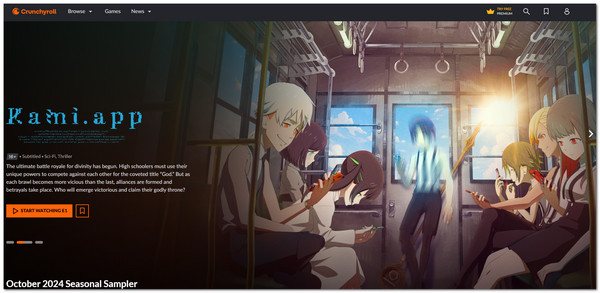
Voitko nauhoittaa Crunchyrollia? Kyllä, voit; DRM-suojausten vuoksi tallennetussa videossa näkyy kuitenkin musta näyttö sisällön sijaan. Crunchyroll käyttää DRM-tekniikkaa tallennuksen estämiseksi. Tämä tekniikka varmistaa, että anime-sisältö pysyy suojattuna. Tämän lisäksi, jos käytät ilmaista suunnitelmaa, sinun on katsottava useita mainoksia, ennen kuin voit katsoa haluamaasi animea. Aikarajoituksia ja videon viivettä saattaa myös esiintyä tallennuksen aikana. Siksi sinun on käytettävä ammattimaista näytön tallennustyökalua, joka auttaa sinua nauhoittamaan animen tehokkaasti ja tehokkaasti Crunchyrollissa. Onneksi tässä viestissä on yksi alla.
Paras tapa tallentaa Crunchyroll Windowsissa/Macissa [korkea laatu]
Ensimmäinen suositeltu työkalu, jota voit käyttää animen tallentamiseen Crunchyrollissa Windows/Mac-selaimella, on 4Easysoft Screen Recorder. Tämä työkalu voi tallentaa mitä tahansa näytöllä näkyvää toimintaa, mukaan lukien animet Crunchyrollissa, tehokkaasti ja tehokkaasti korkealla laadulla. Se voi tallentaa Crunchyroll-animea millä tahansa näytön alueella, mukaan lukien koko näyttö, aktiivinen ikkuna ja tietyt alueet. Lisäksi se tukee myös sisäänrakennettua trimmeriä, jonka avulla voit leikata ei-toivotut alueet animenäytön tallennuksesta, kuten osat, joissa on Crunchyrollin mainoksia. Joten kuinka nauhoittaa Crunchyroll-anime korkealaatuisena 4Easysoft Screen Recorderilla? Tutustu alla oleviin vaiheisiin!

Nauhoita animea Crunchyrollilla HD:llä jopa 4K-resoluutioon asti.
Tukee mukautettavia pikanäppäimiä, joilla voit aloittaa, keskeyttää ja lopettaa tallennuksen nopeasti.
Voit määrittää ajastetun tallennuksen aloittamaan ja lopettamaan tallennuksen automaattisesti.
Tarjoa useita videomuotoja, kuten MP4, MOV, WMV jne., tallenteiden vientiä varten.
100% suojattu
100% suojattu
Vaihe 1Lataa ja asenna 4Easysoft Screen Recorder Windows- tai Mac-tietokoneellasi. Siirry sen jälkeen Crunchyroll-verkkosivustolle selaimella, toista anime, jonka haluat nauhoittaa ja käynnistä 4Easysoft Screen Recorder. Valitse sitten "Video Recorder".

Vaihe 2Valitse seuraavaksi "Full" kaapataksesi Crunchyroll-animea koko näytöllä. Muussa tapauksessa napsauta "Custom" ja valitse Crunchyroll-ikkuna tai kiinteä alue. Riippumatta valitsemastasi vaihtoehdosta, voit silti vapaasti säätää reunaviivoja halutun alueen vangitsemiseksi.

Vaihe 3Ota sen jälkeen käyttöön "System Sound" tallentaaksesi animen äänen Crunchyrolliin. Sitten, kun olet valmis, voit napsauttaa "REC"-painiketta, ja kun 3 sekunnin lähtölaskenta on käynnissä, voit palata Crunchyroll-verkkosivustolle ja toistaa animea, jonka haluat tallentaa.
Vaihe 4Tallennuksen aikana voit ottaa kuvakaappauksia animesta napsauttamalla "Kamera" -kuvaketta. Kun olet lopettanut tallennuksen, napsauta "Stop". Voit leikata nauhoista ei-toivotut osat esikatseluosiossa ja klikata sitten "Tallenna". Nämä ovat vaiheet Crunchyrollin näytön tallentamiseen PC:llä tällä työkalulla.

Muista, että Crunchyrollin animen luvaton jakelu on kielletty alustan käyttöehtojen ja tekijänoikeuslakien nojalla. Säilytä siksi tallenteet henkilökohtaiseen käyttöön.
Yksinkertaisia tapoja tallentaa Crunchyroll iPhonessa
Jos käytät iPhonea katsoaksesi animea Crunchyrollissa, voit käyttää sen sisäänrakennettua näytön tallenninta. Nyt iPhonen oletusnäytön tallennusominaisuuden avulla voit helposti tallentaa Crunchyroll-animeja äänen kanssa. Toisin kuin kolmannen osapuolen näytön tallennussovellukset, se ei kuitenkaan tue lisäasetuksia. Mutta se on okei, koska iPhonen näytön tallennin voi silti tallentaa animen Crunchyrolliin. Nyt kuinka Crunchyrollin näyttötallenne voidaan näyttää iPhonessa? Tässä ovat näytön vaiheet äänitys iPhonella 17/16/15/14:
Vaihe 1Vieraile Crunchyrollissa iPhonesi selaimella ja toista anime, jonka haluat katsoa ja tallentaa. Seuraavaksi pyyhkäise alas näytön oikeasta yläkulmasta vetääksesi "Ohjauskeskus" alas ja napauta "Näytön tallennus" -kuvaketta.
Vaihe 2Kun olet lopettanut tallennuksen, siirry "Ohjauskeskukseen" ja napauta "Screen Recording" -kuvaketta. Sitten tallenne tallennetaan automaattisesti Kuvat-sovellukseesi. Nyt nämä ovat vaiheet Crunchyrollin näytön tallentamiseen iPhonessa.
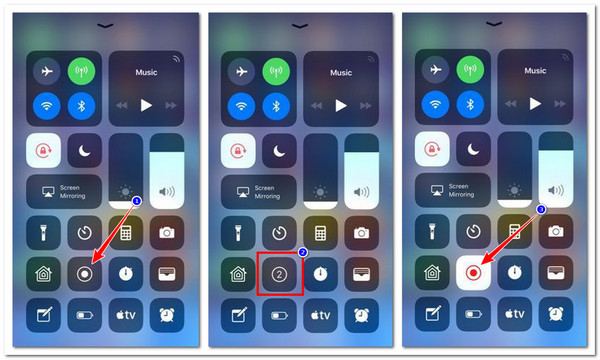
Crunchyrollin näytön tallentaminen Androidissa
Muussa tapauksessa, jos käytät Androidia katsoaksesi animea Crunchyrollissa, voit myös käyttää sen sisäänrakennettua näytön tallennusominaisuutta tallentaaksesi animen, jonka haluat katsoa myöhemmin. Androidin näytön tallennin on sama kuin iPhonen; sen avulla voit helposti ja nopeasti tallentaa näytön äänen kanssa. Se ei kuitenkaan tue lisäominaisuuksia näyttöjen kaappaamiseen. Mutta jälleen kerran, se on okei; voit käyttää kolmannen osapuolen sovellusta määrittääksesi uudelleen Crunchyroll-anime-tallenteet. Kuinka selata Crunchyrollia Androidilla? Noudata näitä yksinkertaisia ohjeita:
Vaihe 1Siirry Crunchyroll-verkkosivulle ja toista anime, jonka haluat nauhoittaa. Avaa sitten Android-pika-asetukset pyyhkäisemällä alas näytön oikeasta yläkulmasta. Napauta myöhemmin "Screen Recorder" -vaihtoehtoa aloittaaksesi kaappauksen Android näytön tallennin.
Vaihe 2Kun olet valmis nauhoittamaan animen Crunchyrollissa, lopeta tallennus napauttamalla "Stop"-kuvaketta. Sitten löydät tallenteet puhelimesi paikallisesta tallennustilasta. Nämä ovat yksinkertaiset vaiheet Crunchyroll-anime-näytön tallentamiseen Androidilla.
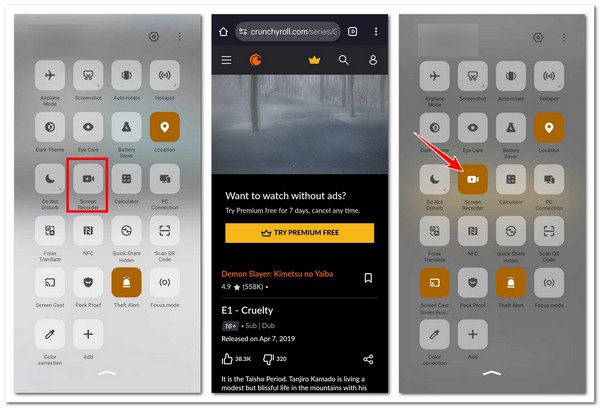
Johtopäätös
Tässä viestissä pääset tutkimaan kolmea tehokasta tapaa seuloa Crunchyroll-animea iPhonessa/Androidissa/PC:ssä. Vaikka Crunchyrollin avulla voit nauhoittaa animea, ei ole takeita siitä, että sisältö taltioituu tallenteillesi. Suurimman osan ajasta tallennetussa videossa näkyy musta näyttö sisällön sijaan. Siksi sinun on käytettävä tehokasta, ammattimaista näytön tallenninta, kuten Android näytön tallennin ja katso tallennettua animea offline-tilassa. Muista, että Crunchyroll-animeen luvaton jakelu on kielletty.
100% suojattu
100% suojattu



